Možnosť ovládať, kto môže komentovať Microsoft Teams, je užitočná funkcia produktivity. Týmto spôsobom zabránite odosielateľom nevyžiadanej pošty v pridávaní irelevantných komentárov a plytvaní časom všetkých.
Ak ste učiteľ, ignorovanie komentárov študentov v konverzáciách triedy je nevyhnutnosťou. To je jeden zo spôsobov, ako môžete zabrániť rušivým študentom, aby bránili učeniu a vyučovaniu.
Ako zablokovať používateľom Teams odosielanie správ
Metóda 1 – Využite správu tímu
- Prejdite do svojho tímu a kliknite na Viac možností.
- Potom vyberte Riadiť tím.

- Klikni na členov tab. Tým sa otvorí zoznam všetkých členov tímu.
- Teraz nájdite volanú možnosť Stlmiť členov.
- Začiarknutím políčka povolíte túto možnosť a zabránite používateľom odosielať správy.
- Prípadne môžete zaškrtnutím horného políčka stlmiť všetkých členov tímu.
Ak chcete niekomu rýchlo zabrániť v komentovaní priamo v okne rozhovoru, vyberte jednu zo správ, ktoré odoslal. Potom kliknite na Viac možností a vyberte Ignorovať túto osobu/ Ignorovať účastníka.
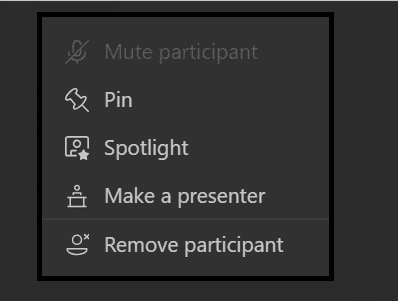
Metóda 2 – Použite Spravovať kanál
Prípadne môžete upraviť nastavenia kanála, aby ste zabránili používateľom komentovať.
- Vyberte svoj kanál a kliknite na Viac možností.
- Potom prejdite na nastavenie.
- Kliknite na Povolenia členov. Tu môžete povoliť alebo zablokovať rôzne akcie vrátane možnosti komentovať správy a odpovedať na ne.
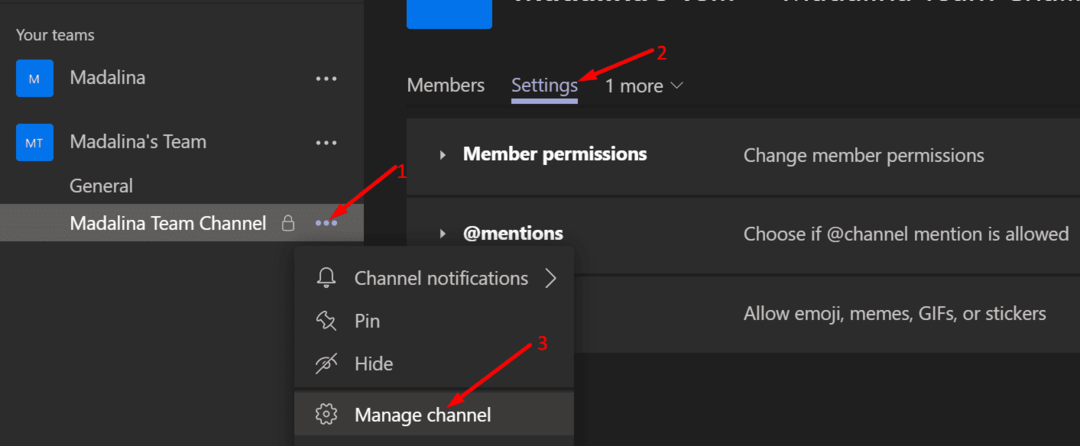
- Zrušte začiarknutie políčka s nápisom Povoliť členom odpovedať na správy kanála.
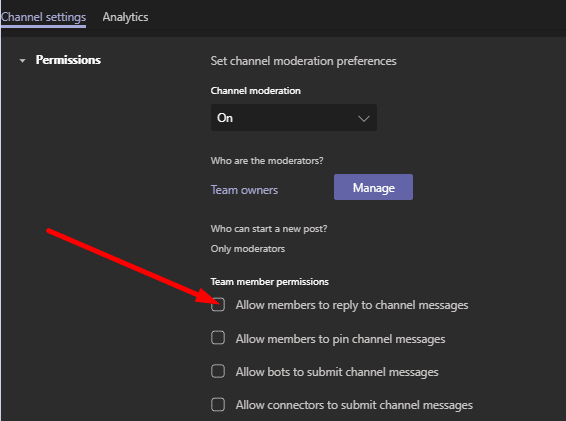
Majte na pamäti, že táto možnosť sa môže trochu líšiť v závislosti od typu kanála, ktorý používate. Napríklad na kanáli Všeobecné musíte postupovať podľa týchto krokov:
- Kliknite na Viac možností a vyberte Spravovať kanál.
- Potom prejdite na Nastavenia kanála → Povolenia.
- Skontrolujte Správy môžu uverejňovať iba vlastníci.
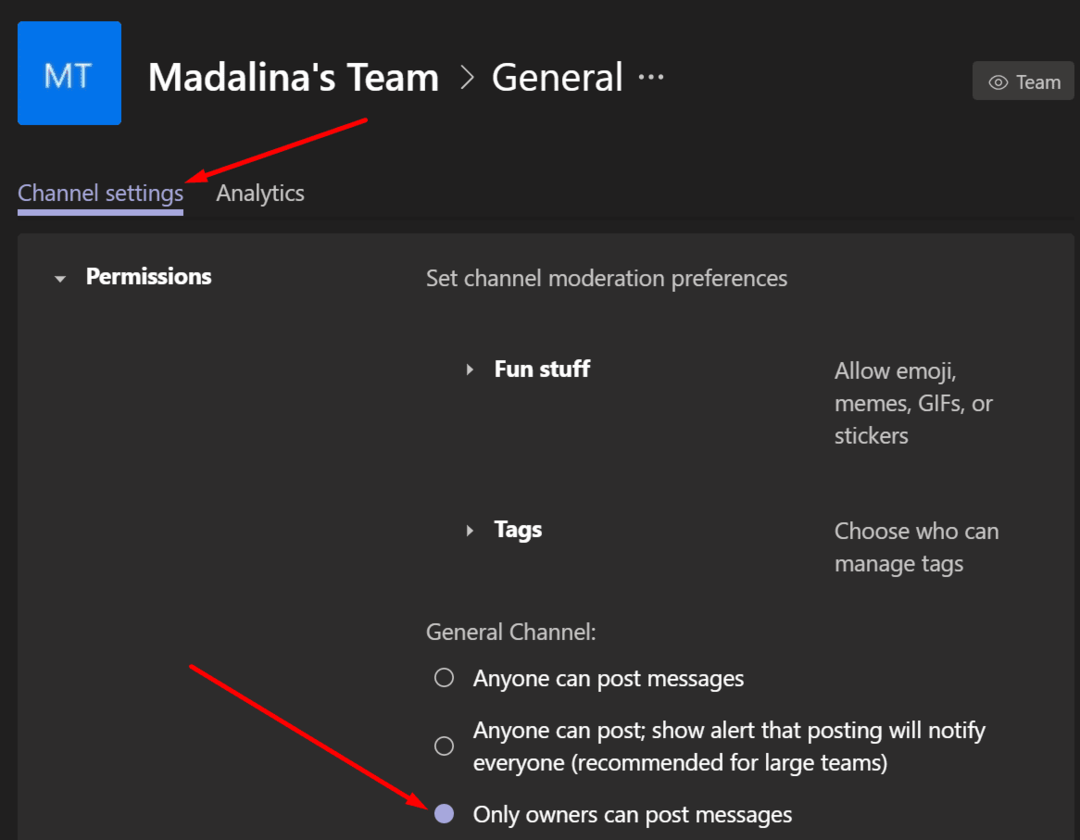
Týmto zablokujete ostatným používateľom uverejňovanie správ a komentárov na kanáli Všeobecné.
Toto je veľmi užitočná funkcia, najmä ak používate všeobecný kanál na uverejňovanie noviniek a iných informácií, ktoré chcete, aby všetci videli.
Metóda 3 – Rozhodnite sa poštou
Na kanáli Všeobecné môžete tiež zakázať komentáre iba pre konkrétne príspevky. Toto právo je vyhradené iba vlastníkom kanálov a moderátorom.
- Kliknite na tlačidlo s formátovaným textom a prejdite na Každý môže odpovedať.
- Použite rozbaľovaciu ponuku a vyberte Vy a moderátori môžete odpovedať.
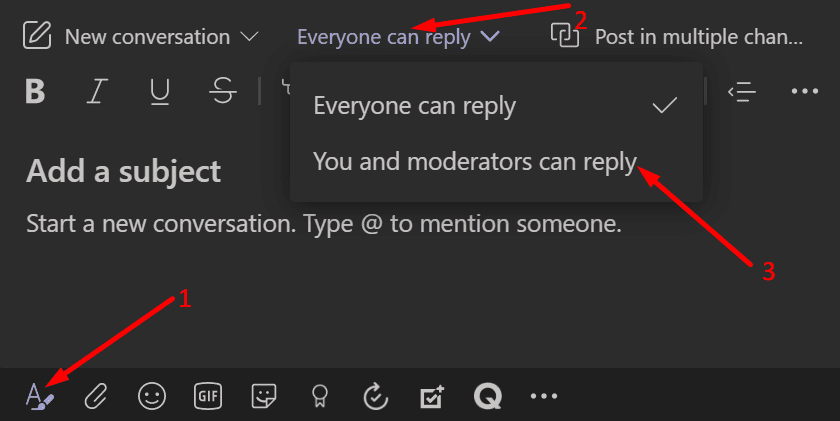
Týmto spôsobom ostatní členovia tímu nebudú môcť na tento príspevok odpovedať.
Existujú tri spôsoby, ako zabrániť používateľom uverejňovať komentáre alebo odpovede v tímovom rozhovore alebo chate kanála. Vypnutie odpovedí v rozhovore je nevyhnutné, ak riadite tím s desiatkami alebo stovkami členov. Týmto spôsobom sa dôležité správy nestratia vo všetkom tom hluku.